UEPiです!
前回ブログ
私のpythonの勉強について、大学時代の先輩からアドバイスをいただきましたので、早速anacondaにて環境構築、Jupyter Notebookでの勉強を開始しました!
こういうところはまず素直に取り入れるのが大事ですね!笑
これまで使用していたVagrantでの環境はHTML,CSS,Javascript,PHPなどその他言語の開発環境でもありますので、置いておきます。
anacondaのダウンロードってどうすればいいの?
なんとまぁ親切な動画がyoutubeにあるじゃないですか。
pythonでプログラミング勉強しようとしてる方はこの動画の通りにすれば、環境構築朝飯前なので、是非ともご賞味あれです♪
あれよあれよと出来てしまいました。
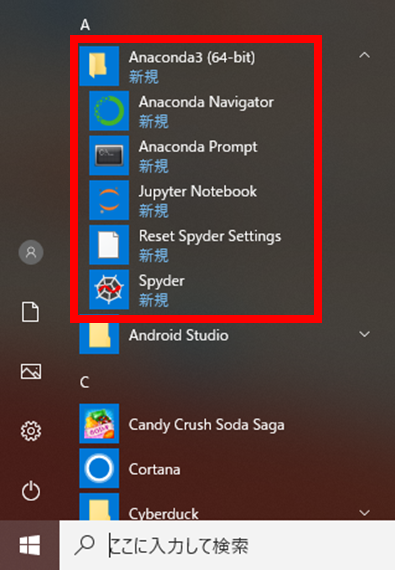
出来てるっぽいですね。
先輩推奨のJupyter Notebookもあります!
ということで早速前回やった、エクセルの読み込みをJupyter Notebookでもやってみたいと思います。
Jupyter Notebook起動
起動するとこのようにブラウザが立ち上がります
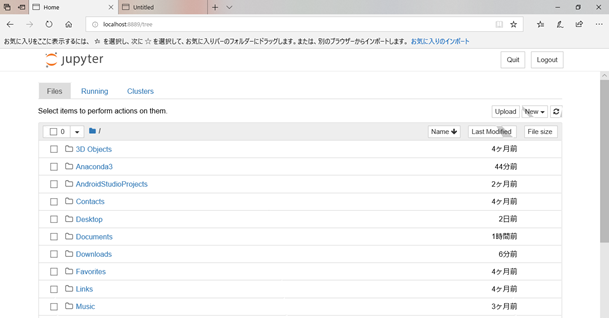
ということで、Documentsの中にPython Scriptsというフォルダが既にありますので、さらにその中にReadExcelというフォルダを作り、その中にNotebookを作ります。
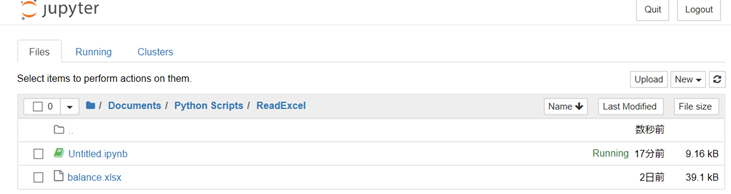
さらに同じフォルダに前回読み込んだエクセルファイルを保存。
前回と同じコードをNotebookにコピペ。ぺっぺっぺー!
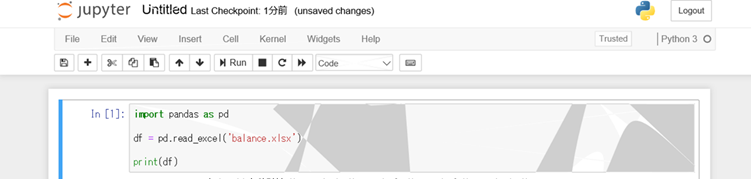
Jupyter Notebookの良い点はShift+Enterでコードの実行が可能なため、作りながらこまめに動作確認できるのがいいですね。
ってことで、実行!
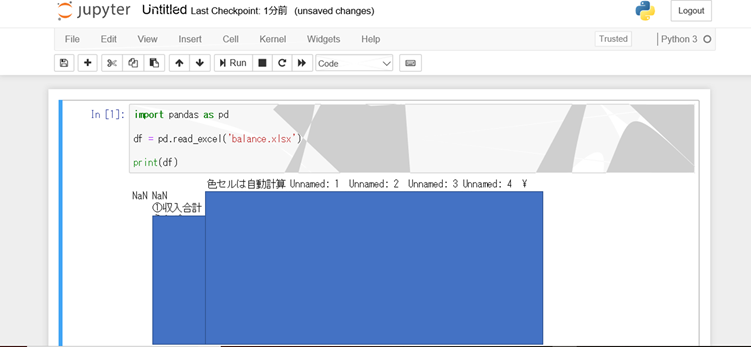
できております。
楽チンですね!新たにpythonの環境構築ができたので、次からはpythonの勉強していきます!
仕事で全く使わないけどな!笑
最後まで読んでいただきありがとうございました!
参考になった。おもしろかった。と思った方は、SNSでシェアとかコメントください♪
いいね👍